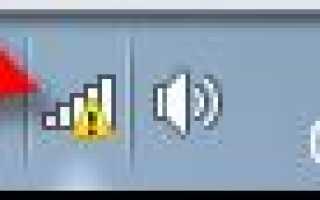Базовая система ввода вывода bios находится
Что такое BIOS, UEFI.
Как зайти в BIOS компьютера
Информация о том, что такое BIOS, что такое UEFI, какие возможности они предоставляют пользователю, как зайти в настройки BIOS, UEFI.
Содержание статьи
Что такое BIOS
BIOS компьютера – это главная программа, присутствующая на любом компьютере или ноутбуке, определяющая порядок работы его составных частей, а также их взаимодействия между собой.
Термин «BIOS» происходит от англ. «Basic Input — Output System», что переводится как «Базовая система ввода – вывода». Правильно произносить «Байос», хотя в разговорную речь прочно вошел неверный вариант «Биос».
BIOS является первичной и самой главной программой компьютера. Во время запуска компьютера первым стартует именно BIOS. Он проверяет и инициирует все устройства компьютера, и лишь затем передает функции управления ими загружающейся операционной системе (Windows или другой). От настроек BIOS в первую очередь зависит способ загрузки компьютера, порядок взаимодействия между собой его процессора, материнской платы, видеокарты и других составных частей. 
BIOS компьютера хранится непосредственно на материнской плате в специальной запоминающей микросхеме, часто называемой ROM BIOS или микросхемой ПЗУ (см. изображение справа). Благодаря этому, BIOS всегда доступен компьютеру без подключения жесткого диска или других запоминающих устройств (в отличие от операционной системы и обычных программ).
Запоминающая микросхема материнской платы, в которой хранится BIOS, является частично энергозависимой и питается от плоской батарейки типа CR2032 (ее хорошо видно на материнской плате, внешне похожа на монету). Если эту батарейку вынуть из разъема или если она разрядится, ничего страшного не произойдет. Из микросхемы сотрутся лишь изменения, внесенные в настройки BIOS пользователем, а сам BIOS вернется в первоначальное положение (к настройкам «по умолчанию»).
Поэтому, не смотря на всю важность BIOS, потенциальные риски, связанные с внесением в него неправильных настроек, являются относительно невысокими. Если в их результате стабильность работы компьютера будет нарушена, BIOS можно легко «откатить» до начального состояния. Достаточно выключить (обесточить) компьютер и на несколько секунд вынуть из разъема его материнской платы батарейку, питающую микросхему ROM BIOS.
О том, как зайти в настройки BIOS компьютера (BIOS Setup) и какие изменения можно в них вносить, описано в последних двух разделах этой статьи, а также в некоторых других статьях этого сайта, посвященных решению конкретных вопросов.
В то же время, существует возможность вносить изменения в BIOS, не исчезающие после обесточивания запоминающей микросхемы. Речь идет о полной замене BIOS на другую его версию. Эта операция в разговорной речи называется перепрошивкой и позволяет решать проблемы совместимости материнской платы с новыми устройствами, добавлять отдельные варианты ее настроек или устранять мелкие недочеты, допущенные при разработке старых версий BIOS.
Однако, перепрошивка BIOS требует серьезного подхода, поскольку в случае неудачи может повлечь за собой плачевные последствия, вплоть до необходимости приобретения новой материнской платы. В Интернете можно найти много инструкций по самостоятельной перепрошивке BIOS, но неопытным пользователям делать это мы настоятельно не рекомендуем. (тем более, без веских на то причин).
Следует также учитывать, что BIOS есть не только у материнских плат, но также и у некоторых других сложных компьютерных устройств. Например, на видеокарте компьютера присутствует собственный BIOS, отвечающий только за ее работу. Однако, чаще всего пользователю приходится иметь дело с BIOS материнской платы. Именно этот BIOS имеется ввиду, когда говорят о BIOS компьютера.
Что такое UEFI
На новых компьютерах вместо BIOS может использоваться UEFI (Unified Extensible Firmware Interface) – унифицированный расширяемый интерфейс прошивки.
По своей сути и предназначению UEFI является тем же BIOS (см. предыдущий пункт этой статьи), но с более широкими возможностями. Использование UEFI было предложено корпорацией Intel в начале 2000-х годов с целью избавиться от некоторых ограничений и неудобств при настройке сложных серверных систем на базе современных (по тем временам) процессоров Itanium.
В отличие от BIOS, UEFI может иметь встроенные драйверы базовых устройств и специальные дополнительные оболочки, а меню его настройки может быть многоязычным. Это позволяет без загрузки операционной системы пользоваться более удобным графическим интерфейсом, манипулятором «Мышь», возможностью выхода в сеть, воспроизведением CD/DVD, некоторыми средствами диагностики компьютера, файловым менеджером и другими удобными инструментами (в зависимости от версии UEFI).
Но кроме улучшений использование UEFI может иметь и негативные последствия. В частности, средствами UEFI производители аппаратного обеспечения могут ограничивать возможности пользователя в плане выбора операционной системы или действий с ней.
Как зайти в настройки BIOS, UEFI
Зайти в настройки BIOS (UEFI) можно только во время включение или перезагрузки компьютера. Для входа необходимо в относительно небольшой промежуток времени после включения компьютера и до начала загрузки Windows успеть нажать специальную кнопку.
Чаще всего для входа в настройки BIOS служит кнопка Del (Delete). На некоторых компьютерах вместо Del может использоваться кнопка F2 или другие клавиши.
Чтобы гарантированно успеть войти в BIOS (UEFI), лучше сразу же после включения (перезагрузки) компьютера начать периодически нажимать соответствующую кнопку (с интервалом 1-2 раза в секунду).
Какую кнопку нужно нажимать для входа в BIOS, компьютер «подсказывает» вскоре после начала загрузки. Достаточно лишь присмотреться. Надпись типа «Press Del to enter setup», «Del — setup» или другая похожая фраза свидетельствует о необходимости нажатия кнопки Del. Если в такой надписи вместо Del будет F2, значит нажимать нужно F2. Если другая кнопка – нажимать следует ее.
На разных компьютерах меню BIOS, как и меню UEFI, может существенно отличаться. Все зависит от их версии. Меню настроек BIOS, как правило, представляет собой разделы (вкладки) на английском языке на синем или белом фоне. В каждом таком разделе размещены конкретные параметры компьютера. Значение большинства из них можно изменять. Меню настройки UEFI в графическом плане выглядит несколько привлекательней BIOS, хотя структура и принципы навигации по нему ничем не отличаются (см. изображения ниже: 1 – BIOS, 2 – UEFI).


Для перехода между разделами служат клавиши со стрелками «Вправо» и «Влево».
Выбор конкретного параметра в открытом разделе осуществляется клавишами со стрелками «Вверх» и «Вниз». Изменение выбранного параметра чаще всего производится нажатием клавиш «Enter», «+», «-« или вводом конкретных числовых показателей. В любом случае, разобраться в порядке изменения параметров BIOS (UEFI) не сложно. Тем более, что в правой части меню есть подсказки по этому поводу.
В UEFI для навигации и изменения настроек можно пользоваться мышкой.
Чтобы сохранить внесенные в BIOS (UEFI) изменения и продолжить загрузку компьютера с их учетом, нужно нажать клавишу F10 и затем Enter.
Для выхода из BIOS (UEFI) без сохранения изменений необходимо нажать Esc и затем Enter.
Основные возможности BIOS, UEFI
Войдя в настройки BIOS или UEFI компьютера, пользователь может:
• получить информацию об основных составных частях компьютера (названия моделей, серийные номера и др.);
• отключить некоторые из устройств (дисководы, сетевые карты, картридеры, запоминающие устройства и др.). Для этого в настройках BIOS (UEFI) возле них значение «Enable» (используется) нужно изменить на «Disable» (отключено). Отключать неиспользуемые устройства целесообразно, например, для экономии заряда батареи ноутбука;
• получить данные о частотных, температурных и других характеристиках работы некоторых устройств, а также использовании ими разнообразных технологий (частота шины процессора, частота оперативной памяти, температура процессора, температура чипсета материнской платы, скорость вращения куллеров, напряжение на процессоре и других устройствах, а также много другой информации);
• изменить частотные и другие показатели работы отдельных устройств компьютера, а также отключить или включить некоторые из используемых ими технологий (изменить частоту шины процессора, частоту оперативной памяти, множитель процессора, напряжение процессора, напряжение оперативной памяти, задержки оперативной памяти и др. параметры).
На каждом конкретном компьютере возможности изменения настроек BIOS (UEFI) существенно отличаются. Все зависит как от характеристик устройств, входящих в состав компьютера, так и от версии его BIOS (UEFI).
Чтобы максимально эффективно использовать возможности BIOS (UEFI) своего компьютера, пользователь должен зайти в его настройки и изучить их содержание.
Ознакомиться со значением каждого конкретного параметра BIOS (UEFI) можно по его названию, воспользовавшись информацией специализированных справочных сайтов, например, www.probios.ru.
В Интернете есть много других подобных сайты.
Базовая система ввода-вывода (BIOS)
Управление функционированием компьютера
Управление функционированием компьютера выполняет операционная система. Однако, на компьютере с одним и тем же оборудованием, включая материнскую плату, можно установить разные операционные системы, например, одно из версий Windows или Unix (Linux). Кроме того, в современных компьютерах операционная система может находиться не только на жестких дисках, но и на оптических дисках или устройствах внешней флэш-памяти.
Поэтому в компьютере необходима программа-посредник, которая при включении компьютера обеспечивает взаимодействие между аппаратурой и операционной системой. Эта программа в IBM-совместимых компьютерах называется базовой системой ввода-вывода – BIOS (Basic Input/Output System) и размещается в отдельном модуле на материнской плате. Все устройства компьютера также имеют свои BIOS, которые, в свою очередь, служат интерфейсом между BIOS компьютера и соответствующим устройством.
Базовая система ввода-вывода – BIOS (Basic Input/Output System) компьютера является программой, которая служит интерфейсом между аппаратным обеспечением компьютера и операционной системой. В современных компьютерах устройства также имеют свои BIOS, которые, в свою очередь, служат интерфейсом между BIOS компьютера и соответствующим устройством.
Программа BIOS компьютера содержит следующие компоненты:
· программу первоначальной загрузки;
· тестовую программу проверки системы POST (Power On Self Test – самотестирование при включении);
· программу конфигурации компьютера CMOS Setup;
· драйверы устройств, контроллеры которых установлены на материнской плате.
При включении компьютера выполняются следующие основные шаги:
1. Процессор ищет в BIOS программу запуска (ее адрес задается в ячейке FFFF0h BIOS) и запускает ее.
2. Программа запуска выполняет программу POST, которая проверяет наличие устройств, необходимых для нормального функционирования компьютера (оперативной памяти, видеосистемы, клавиатуры, жестких дисков), и выполняет их тестирование. Если какое-либо устройство отсутствует или не распознается (например, из-за неисправности этого устройства), то выдается, с помощью динамика компьютера, сообщение об ошибке – звуковой сигнал или сигналы. Количество и продолжительность звуковых сигналов определяют причину ошибки (эти параметры приводятся в описании материнской платы). В случае фатальной ошибки выполнение программы запуска прекращается.
3. Программа POST обращается к драйверу видеокарты в BIOS компьютера, который, в свою очередь, обращается к BIOS видеокарты. Если найдена видеосистема, сообщения программы POST выдаются на дисплей.
4. Аналогичным образом программа POST обращается к BIOS других устройств, а затем выполняет тестирование памяти и определение подключенных устройств и выводит сведения об устройствах на дисплей, после чего передает управление программе запуска
5. Программа запуска ищет в памяти BIOS устройство, с которого будет загружаться операционная система (жесткий диск, оптический диск или внешняя флэш-память) и передает управление программе запуска конкретной ОС.
Во время выполнения программы POST можно запустить программу CMOS Setup, нажав определенную клавишу или сочетание клавиш. Обычно это клавиша Delete (Del), но могут использоваться и другие клавиши (они описываются в документации по материнской плате).
Программа CMOS Setup функционирует в полноэкранном текстовом режиме под управлением меню и позволяет просмотреть и/или изменить текущую конфигурацию компьютера. Каждая модель BIOS используют свою программу CMOS Setup, однако эти программы имеют много общего. В большинстве случаев нет необходимости переконфигурировать систему при подключении или отключении устройств, так как в этих случаях с помощью BIOS компьютера и BIOS устройств производится автоматическая настройка на оптимальные значения параметров функционирования компьютера. Поэтому программа CMOS Setup обычно используется при установке материнской платы или при инсталляции операционной системы (в этом случае в качестве загрузочного устройства указывается оптический дисковод). В обычном режиме работы компьютера операционная система загружается с жесткого диска. Практически все параметры конфигурации (их несколько десятков) имеют значения по умолчанию, и менять их значения нужно только в случае крайней необходимости.
В первых IBM-совместимых компьютерах программа BIOS размещалась в модуле памяти, реализованной с помощью с помощью одной из рассматриваемых ниже типов постоянной памяти (ROM или PROM). Эта память является энергонезависимой, т.е. ее содержимое сохраняется при выключении компьютера, однако доступно только для чтения. Поскольку данные о конфигурации компьютера могут быть изменены, они хранились в отдельном модуле памяти, реализованной с использованием логики CMOS. Эта память является энергозависимой, т.е. ее содержимое теряется при выключении электропитания, поэтому сохранение данных поддерживалось аккумуляторной батареей.
Современные BIOS реализованы на базе рассматриваемой ниже флэш-памяти, которая также является энергонезависимой, но позволяет изменить содержимое памяти при изменении версии BIOS или конфигурации компьютера. Для сохранения содержимого памяти в этом случае батарейка не нужна, однако она используется для отслеживания даты и времени, которые изменяются и при выключенном компьютере.
Не нашли то, что искали? Воспользуйтесь поиском:
СТРУКТУРА DOS
Модуль BIOS индивидуален для каждой вычислительной системы и поставляется её изготовителем. В этом модуле содержатся аппаратно-зависимые драйверы следующих устройств:
- Консольный.дисплей с клавиатурой (СОМ).
- Устройство построчной печати (РRN).
- Последовательный канал связи (АUХ).
- Часы/календарь (СLOCK).
- Дисковое устройство начальной загрузки (блочно-ориентированное устройство).
BIOS находится в постоянной памяти (постоянном запоминающем устройстве, ПЗУ) и в архитектуре компьютера занимает особое место. Эту систему можно рассматривать, с одной стороны, как составную часть аппаратных средств; с другой стороны, BIOS является, по существу, одним из программных модулей DOS. Входящие в этот модуль программы обеспечивают выполнение важных функций по поддержке жизнеспособности компьютера.
Одна из первых функций BIOS — автоматическое тестирование основных аппаратных компонентов при включении машины, включая оперативную память (RAM — Random Access Memory). Если в процессе тестирования памяти или других аппаратных компонентов обнаруживаются ошибки, BIOS выдает на экран соответствующие сообщения. Дальнейшая работа машины на этом прекращается и пользователю нужно принимать меры к устранению выявленной ошибки.
Вторая важная функция BIOS, вступающая в действие по окончании тестирования, — вызов блока начальной загрузки DOS. Поскольку DOS — сложная система, состоящая из нескольких модулей, загрузка ее в память проходит в две ступени; сначала BIOS загружает с системного диска в оперативную память специальный блок начальной загрузки, а затем уже передает на него управление, а тот, в свою очередь, осуществляет загрузку других модулей DOS. При такой двухступенчатой организации загрузки с BIOS снимается забота о поиске и настройке различных модулей DOS. Единственное условие нормальной работы BIOS — это обнаружение на фиксированном месте системного диска блока начальной загрузки. При этом роль системного диска в ПК может играть гибкий или жесткий магнитный диск.
Третья важная функция BIOS — обслуживание системных вызовов или прерываний. Системные вызовы вырабатываются программными или аппаратными средствами с целью выполнения различных операций. Для реализации системных вызовов используется механизм прерываний. Суть этого механизма заключается в том, что текущая работа машины может быть приостановлена на короткое время одним из сигналов, который указывает на возникновение ситуации, требующей немедленной обработки.
Прерывания можно разделить на три группы: аппаратные, логические и программные.
Источники аппаратных прерываний — падение напряжения питания, нажатие клавиши на клавиатуре, приход очередного импульса от счетчика времени, возникновение специальных сигналов от накопителей на гибких или жестких дисках и др.
Логические, или процессорные, прерывания возникают при различных нестандартных ситуациях в работе основного процессора — деление на нуль, переполнение регистров, появление «точки останова» и др.
Программные прерывания — самая обширная категория. Вырабатываются они, когда программа хочет получить определенный сервис со стороны другой программы, причем этот сервис обычно связан с работой аппаратных средств.
Каждое прерывание имеет свой уникальный номер и с ним может быть связана определенная подпрограмма, призванная обслуживать возникшую ситуацию. Сама обслуживающая подпрограмма , вообще говоря, тоже может быть приостановлена другим прерыванием, но чаще всего на период работы подпрограммы, обслуживающей некоторое прерывание, другие прерываания «маскируются», т.е. не обслуживаются немедленно, а ставятся в очередь.
Итак, в аппаратных компонентах машины, в самой DOS и в прикладных программах могут вырабатываться прерывания, которые нужно обслуживать. На BIOS возлагается задача обслуживания прерываний нижнего уровня — тех, которые требуют непосредственного управления аппаратными компонентами. Этим прерываниям присвоены номера с 0 по 31 (шестнадцатиричные номера 0 — 1F). Другие прерывания — с номерами 32-63 (шестнадцатиричные номера 20 — 3F) — относятся к более высокому уровню, и их обслуживание возлагается на другие модули DOS.
Таким образом, BIOS является своеобразной программной оболочкой вокруг аппаратных средств ПК, предоставляя возможность другим программам, в частности самой DOS, обращаться к аппаратным компонентам через механизм прерываний.
Базовая система ввода-вывода (BIOS)
Базовая система ввода-вывода (Base Input Output System), находящаяся в постоянной памяти (ПЗУ) ПК, формально не является частью MS DOS, однако тесно с ней связана. BIOS содержит программы для проверки оборудования ПК, программы для считывания и передачи управления операционной системе и программы для выполнения базовых (низкоуровневых) операций ввода-вывода с монитором, клавиатурой, дисками и принтером. BIOS играет роль своеобразного толкователя приказов программ для аппаратуры. Программы пользователя и ОС выдают такие приказы, а BIOS доводит их до сведения аппаратуры в виде, понятном ей.
Загрузчик DOS
Еще одна программа, которую можно считать частью DOS, – это загрузчик DOS. Его размер 512 б. Он находится в первом секторе каждой дискеты с ОС DOS и в первом секторе логического диска (С:), с которого происходит загрузка DOS. Назначение этой очень короткой программы – загрузка в память системного файла io.sys при начальной загрузке ПК для передачи управления операционной системе. Загрузчик просматривает корневой каталог системного диска. Проверяет, являются ли первые два файла в каталоге файлами io.sys и msdos.sys, если да – загружает их в ОЗУ и передает управление ms-dos. Если нет – выдает сообщение на экран: Non system disk or disk error (Несистемный диск или ошибка диска). Именно поэтому при «изготовлении» системной дискеты необходимо переносить файлы io.sys и msdos.sys на системную дискету с помощью команды sys.com.
2. Начальная загрузка ОС MS DOS
Начальная загрузка ОС выполняется автоматически в следующих случаях:
— при включении электропитания ПК;
— при нажатии на клавишу “Reset” на корпусе ПК;
— при одновременном нажатии клавиш Ctrl, Alt и Del на клавиатуре.
Для выполнения начальной загрузки ОС необходимо, чтобы в дисководе А: находилась системная дискета или чтобы на логическом диске С: была записана ОС. При начальной загрузке после выполнения проверки оборудования вызывается программа-загрузчик ОС, которая считывает в память начало одного из системных файлов операционной системы (для MS DOS – IO.SYS) и передает ему управление. Там находится программа, которая загружает в память остаток файла IO.SYS и файл MSDOS.SYS. Дальнейший ход загрузки зависит от вида ОС, параметров ее настройки и т.д.
Порядок загрузки ОС MS DOS:
| 1) Post; 2) BIOS; 3) Загрузчик ОС (Boot Sector); 4) IO.SYS; 5) MSDOS.SYS; | 6) DRVSPASE.BIN; 7) Config.sys; 8) Command.com; 9) Autoexec.bat. |
Post –Программа автотестирования компьютера при включении электропитания ПК с целью проверки нормальной работы его составных частей. Проверяет работу памяти и устройств ПК, является частью BIOS.
BIOS –Базовая система ввода-вывода (смотри выше)
Boot Sector –Загрузчик ОС MS DOS (смотри выше)
IO.SYS –Модуль взаимодействия с BIOS, системный файл (смотри выше).
MSDOS.SYS –Модуль обработки прерываний, системный файл (смотри выше).
DRVSPASE.BIN –Файл драйвера сжатых дисков.
Config.sys –Текстовый файл конфигурации системы со вспомогательной информацией. В нём указывается, какие устройства должны быть подключены при загрузке системы (имена драйверов, хранящихся в других файлах, команды для их запуска, установка других параметров системы). Содержит команды, которые касаются конфигурации аппаратуры ПК (память, клавиатура, мышь, принтер и т.д.). Должен находиться в корневом каталоге диска, с которого компьютер запускается. Если файл Config.sys отсутствует, все параметры устанавливаются по умолчанию (заданные разработчиками ОС). С помощью команд menu, menuitem, menudefault, заданных в этом файле, можно организовать стартовое меню, которое будет появляться на экране при каждом запуске ПК.
Command.com –Командный процессор (смотри выше).
Autoexec.bat –Текстовый файл конфигурации системы. В нем указана последовательность команд и программ, подлежащая выполнению при каждом запуске ПК. Это файл пакетной обработки, который MS-DOS выполняет после config.sys. Так же должен находиться в корневом каталоге диска.
MS-DOS выполняет команды config.sys и autoexec.bat при каждом запуске ПК. Это текстовые файлы, поэтому их можно самостоятельно редактировать. Чтобы изменения в этих файлах начали действовать, надо перезагрузить ПК!
Схема начальной загрузки DOS: